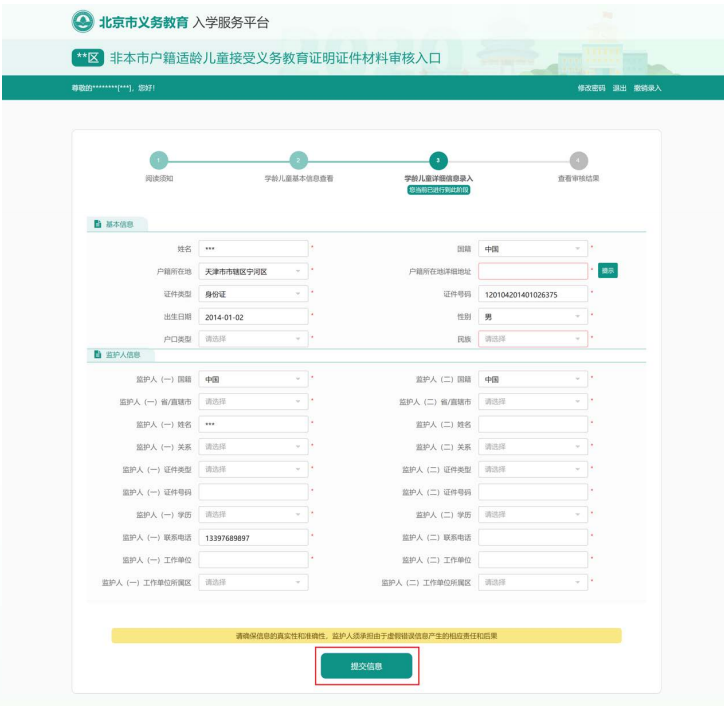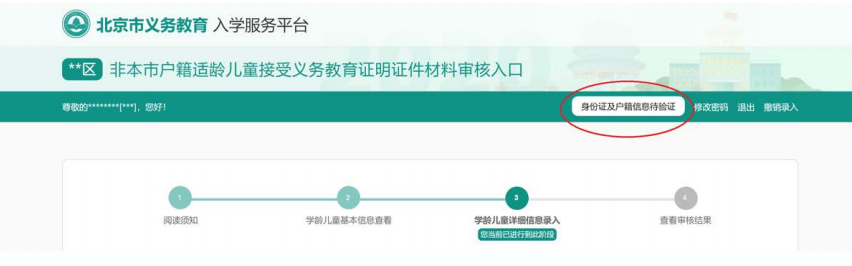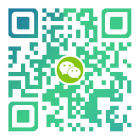北京2020年义务教育入学信息采集今日开始
今日起至5月31日,北京市义务教育入学服务平台将开展信息采集工作,
各位家长可以在开放时间内完成小学和初中入学信息采集。
入学采集服务系统怎么用?
一起来了解!

——小学时间安排——
2020.5.1
开通义务教育入学服务平台入学政策宣传门户
2020.5.6—5.31
完成小学入学信息采集工作
2020.6.3—6.6
民办小学、公办寄宿小学报名
2020.6.9
民办学校、公办寄宿学校电脑派位
2020.6.13—6.21
小学审核入学相关材料
2020.7月上旬
各小学发放新生入学通知书
2020.9.1—9.15
建立小学新生学籍
——初中时间安排——
2020.5.1
开通义务教育入学服务平台入学政策宣传门户
2020.5.6—5.31
完成初中入学信息采集工作
2020.5.11—5.17
区教委受理回户口所在区和到家庭实际居住地所在区初中入学申请、审核、登记工作
2020.6.9
民办学校、公办寄宿学校电脑派位
2020.7.2
统一使用市级小升初排位系统进行派位
2020.7月上旬
各初中发放新生入学通知书
2020.9.1—9.15
建立初中新生学籍

——本市户籍适龄儿童——
注册操作流程
1. 在浏览器输入:yjrx.bjedu.cn,打开以下页面,
点击“立刻开始办理”按钮,选择户籍所在地或实际居住地所在区进行注册,点击进入。
2. 点击“小学入学服务系统”。 3. 进入“小学入学服务系统”登录页后,点击“注册”。 4. 进入注册页面,在填写信息前请认真阅读家长须知, 30 秒后勾选中“我已认真阅读并同意该条款”并点击“确认”按钮。 5. 根据儿童实际情况和系统提示来填写注册信息, 点击“提交信息”完成注册过程。 6. 系统提示“信息提交成功,您的账号为 xxxxxxxx”后, 系统自动跳转至“详细信息录入”页面,进入详细信息录入步骤。 注意事项 1. 带红色“*”的为必填项; 2. 一个证件号码只允许注册一个账号; 3. 户籍所在地和居住地所在区中的任意一项,必须与用户所选择的儿童入学所在区一致才能完成注册; 4. 出生日期请按照系统提供的日期格式来填写; 5. 每个监护人手机号码最多允许注册三个账户; 6. 输入的短信验证码必须与收到的短信上的 6 位验证码一致才能完成注册; 7. 密码长度在 6-20位之间,且密码必须包含大写字母、小写字母、数字三中字符。 详细信息录入操作流程 1. 监护人根据实际情况和系统提示来填写详细信息。 确认无误后点击“提交信息”,完成详细信息录入。 2. 用户提交详细信息成功后即可退出系统,提交的信息进入信息待审核状态。 1. 带红色“*”的为必填项。 2. 注册的基本信息不能修改。 查看信息审核状态操作流程 用注册时生成的账号和密码登录“小学入学服务系统”, 登录系统后可查看页面右上角的信息状态。 注意事项 信息状态若显示 “身份证及户籍信息待验证”, 说明学生信息正处于验证中,用户暂不能打印信息采集表; 若显示 “身份证及户籍信息已验证”, 说明该信息已验证通过,用户可以进入下一步操作,打印信息采集表。 打印信息采集表操作流程 1. 登录系统查看状态为“身份证及户籍信息已验证”后, 即可点击上方步骤导航处的“④”, 系统将打开新的页面显示信息采集表。 2. 打开信息采集表后,点击上方“打印”按钮进行打印。 注意事项 1. 打印出来的信息采集表是到小学报名时的必备材料; 2. 建议使用谷歌Chrome、火狐Firefox、InternetExplorer 10 及以上版本浏览器。 查看入学情况操作流程 携带信息采集表到学校报名后, 用户可登录小学入学服务系统后点击上方步骤导航处的“⑤”, 查看入学结果。 注意事项 学校招生完成并提交区教委审核通过后方可查看到入学情况。 忘记密码登录操作流程 1. 忘记“小学入学服务平台”登录密码的用户可以通过“忘记密码”功能, 在通过信息验证后重新设置密码。 进入小学入学服务系统登陆页面,点击“忘记密码”。 2. 账号输入框处输入正确的 8 位编号或儿童的证件号码, 点击“获取验证码”,系统会将 6 位验证码发送到注册时使用的手机号码上。 3. 输入正确的账号、短信验证码和图片验证码,点击“登录”即可登录系统。 若图片验证码看不清楚可点击“换一张”来更换图片验证码。 注意事项 1. 账号可输入注册生成的 8 位编号或儿童的证件号码; 2. 输入的图片验证码必须与图片显示的一致才能登录系统; 3. 输入的短信验证码必须与收到的短信上的 6 位验证码一致才能登录系统。 ——非本市户籍适龄儿童—— 注册操作流程 1. 在浏览器输入:yjrx.bjedu.cn,打开以下页面, 点击“立刻开始办理”按钮后选择需要进行注册的区,点击进入。 2. 点击“非本市户籍适龄儿童接受义务教育证明证件材料审核入口”。 3. 打开 “非本市户籍适龄儿童接受义务教育证明证件材料审核入口”登录页后, 点击“注册”。 4. 进入注册页面,在填写信息前请认真阅读家长须知, 30 秒后勾选中“我已认真阅读并同意该条款”并点击“确认”按钮。 5. 根据儿童实际情况和系统提示来填写注册信息, 点击“提交信息”完成注册过程。 6. 系统提示“信息提交成功,您的账号为 xxxxxxxx”后, 系统自动跳转至“详细信息录入”页面, 进入详细信息录入步骤。 2. 信息状态若显示黑色的“身份证及户籍信息待验证”, 说明学生信息正处于验证中;若显示绿色的“身份证及户籍信息已验证”, 说明该信息已验证通过。 注意事项 1. 根据各区时间安排,陆续公布证明证件审核结果, 详见各区入学政策或咨询区教委。 2. 审核通过的注册适龄儿童用户方可参加北京市“小学入学服务系统”的信息采集。 登录“小学入学服务系统”参加信息采集操作流程 1. 在浏览器输入:yjrx.bjedu.cn,打开以下页面, 选择与“非本市户籍适龄儿童接受义务教育证明证件材料审核入口”系统注册时相同的区, 点击进入。 2. 打开新页面后,点击选择“小学入学服务系统”。 3. 说明:为减少用户重复注册的工作量, 非本市户籍适龄儿童接受义务教育证明证件材料审核通过后, 用户注册及填写的详细信息将同步至“小学入学服务系统”。用户名和密码不变。 4. 在打开“小学入学服务系统”登录页面后, 输入在“非本市户籍适龄儿童接受义务教育证明证件材料审核入口”注册时生成的账号、密码和图片验证码, 点击“登录”进入系统。 5. 成功登录小学入学服务系统后, 确认在“非本市户籍适龄儿童接受义务教育证明证件材料审核入口”系统注册并同步到此系统内的信息无误后, 用户可点击上方步骤导航处的“④”,打印信息采集表, 系统将打开新的页面显示信息采集表。 6. 打开信息采集表后,点击上方“打印”按钮进行打印。 注意事项 1. 打印出来的信息采集表是到小学报名时的必备材料; 2. 建议使用谷歌Chrome、火狐Firefox、InternetExplorer 10 及以上版本浏览器。 登录“小学入学服务系统”查看入学情况操作流程 根据区安排,用户可登录小学入学服务系统点击上方步骤导航处的“⑤查询入学学校情况”, 查看入学结果。 注意事项 学校招生完成并提交区教委审核通过后方可查看到入学情况。 (来源:北京市义务教育入学服务平台)
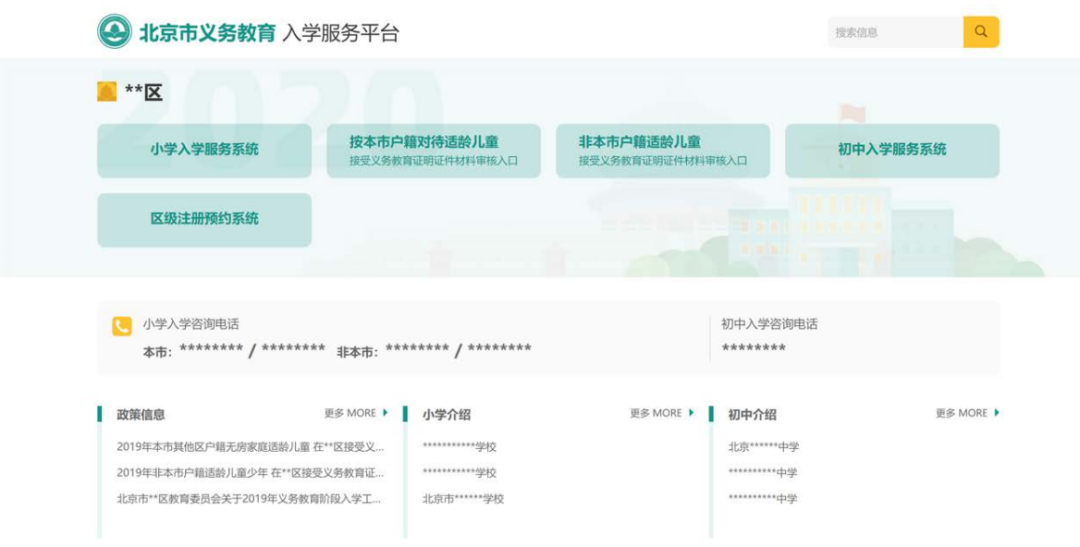
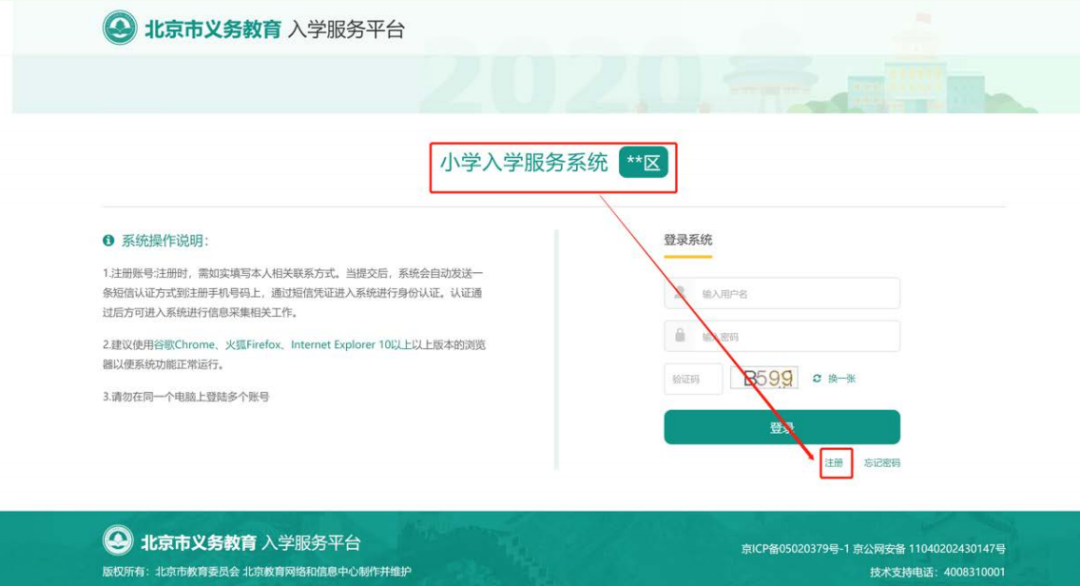
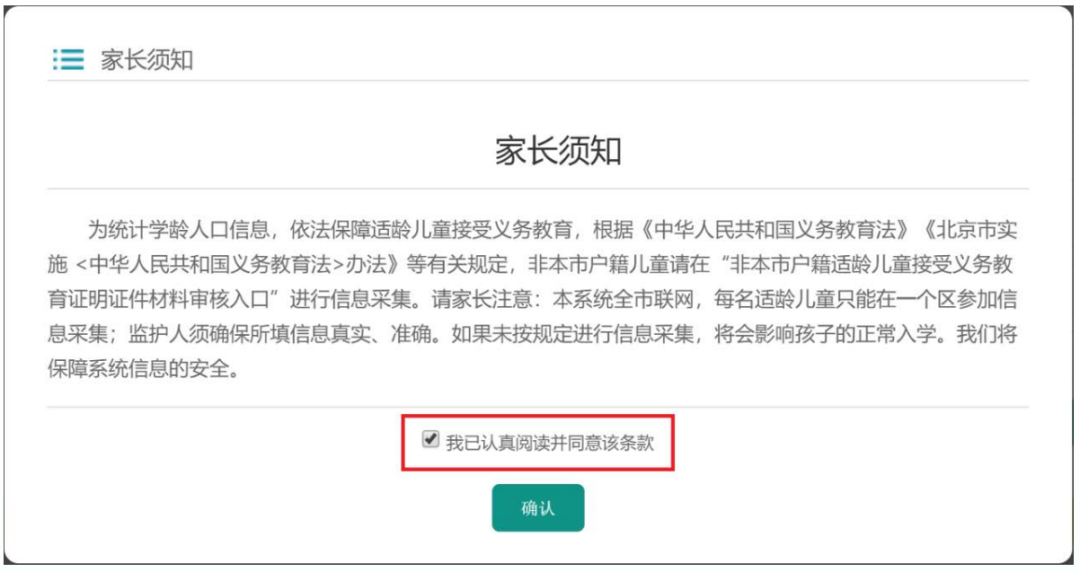
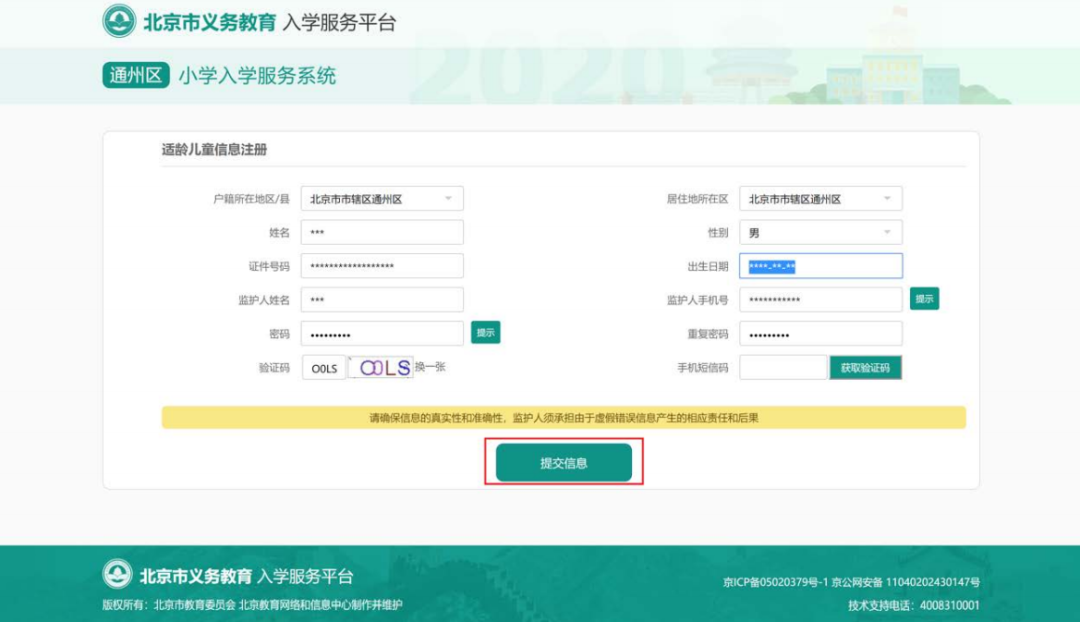

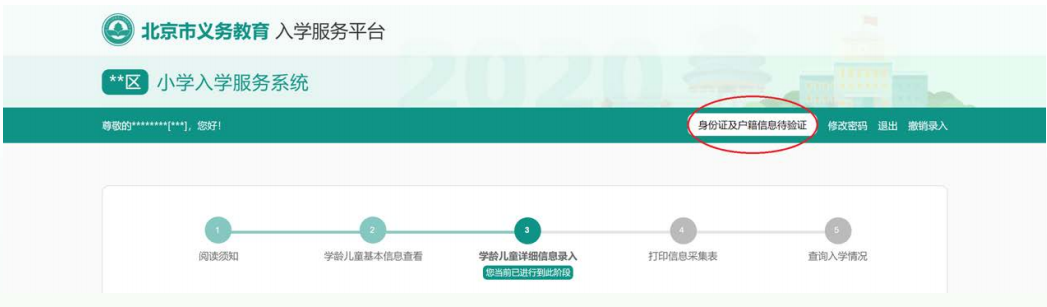
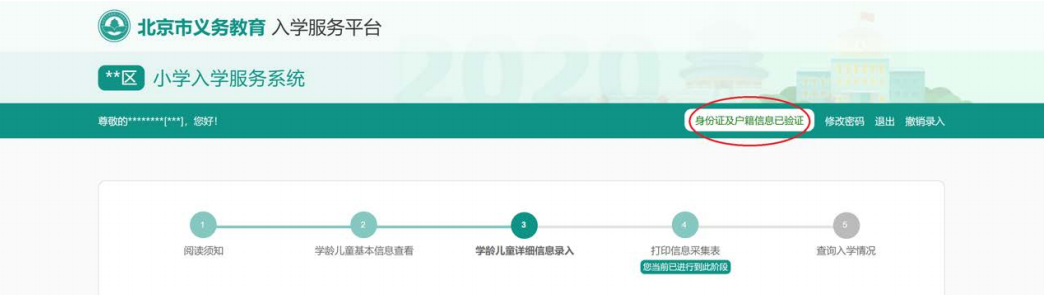

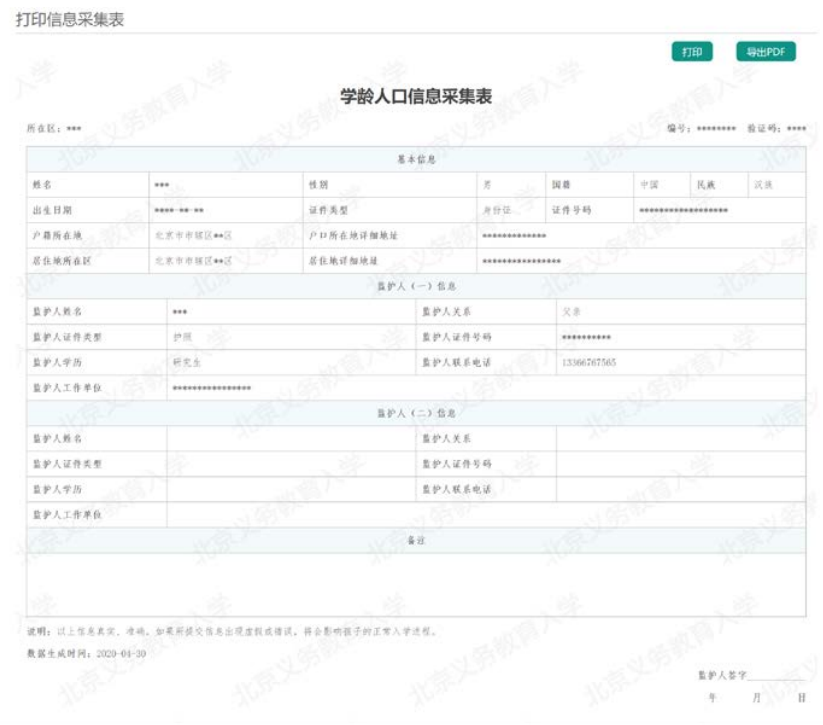
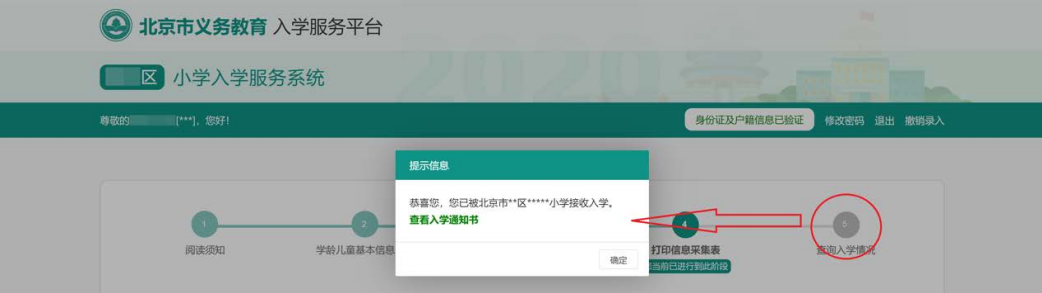
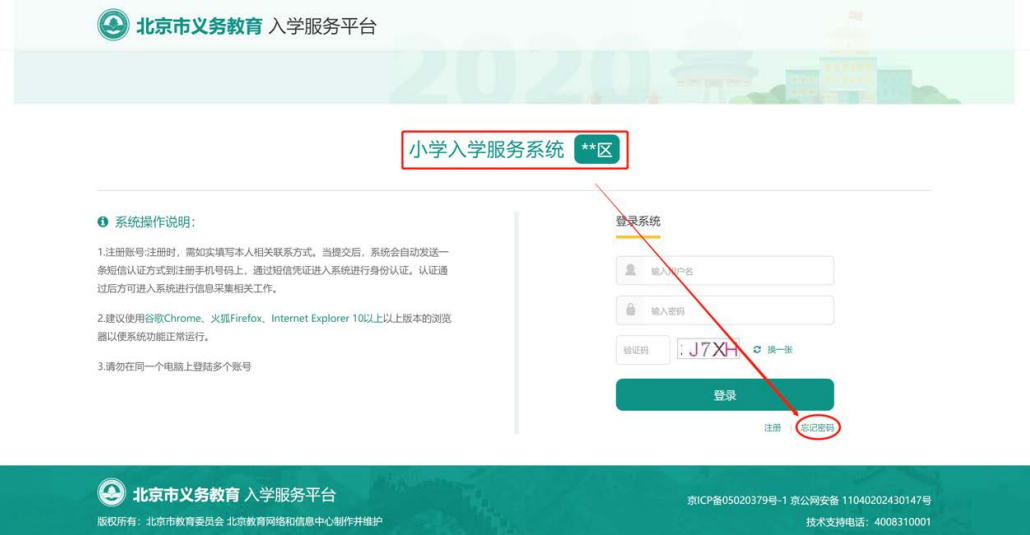
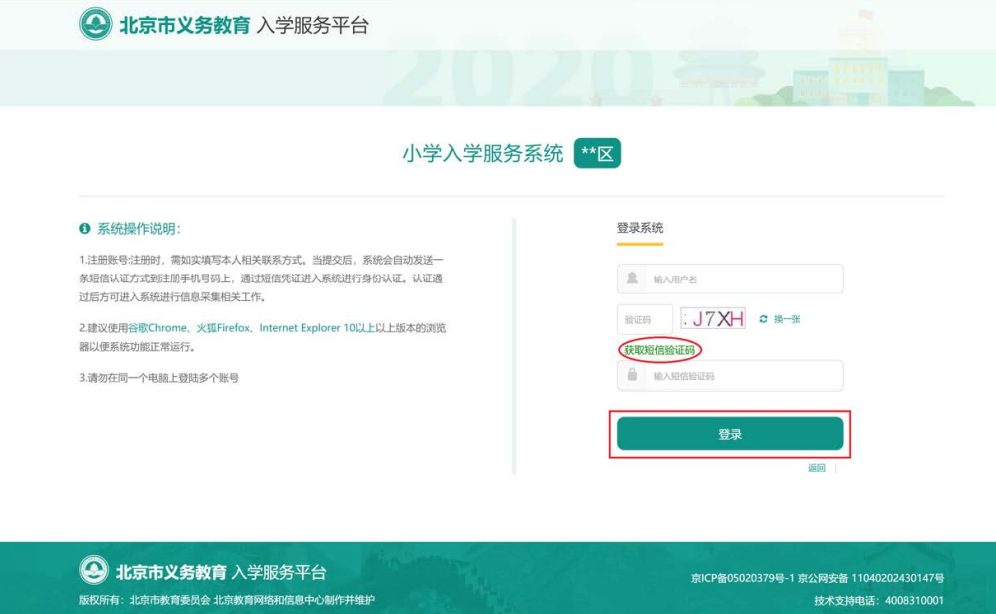


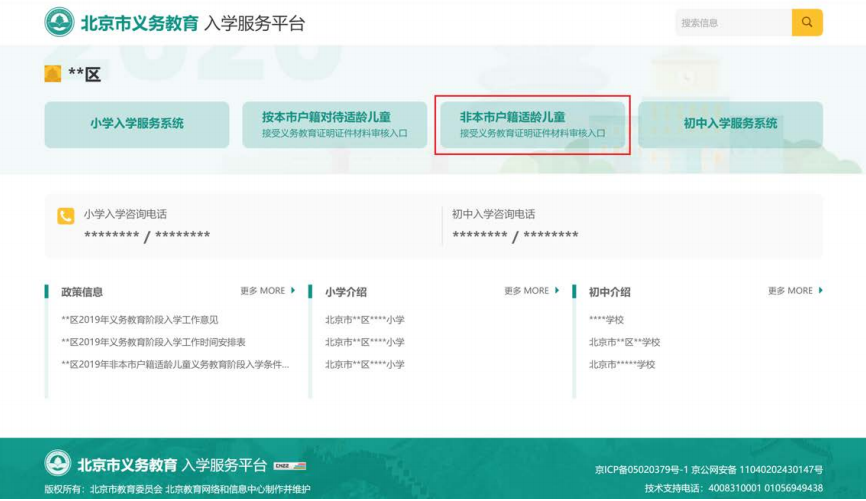

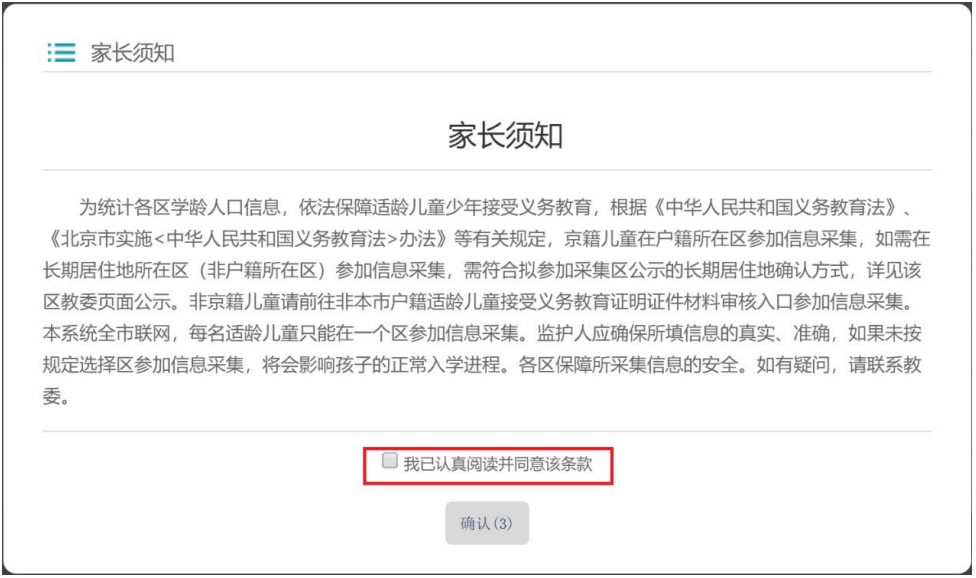
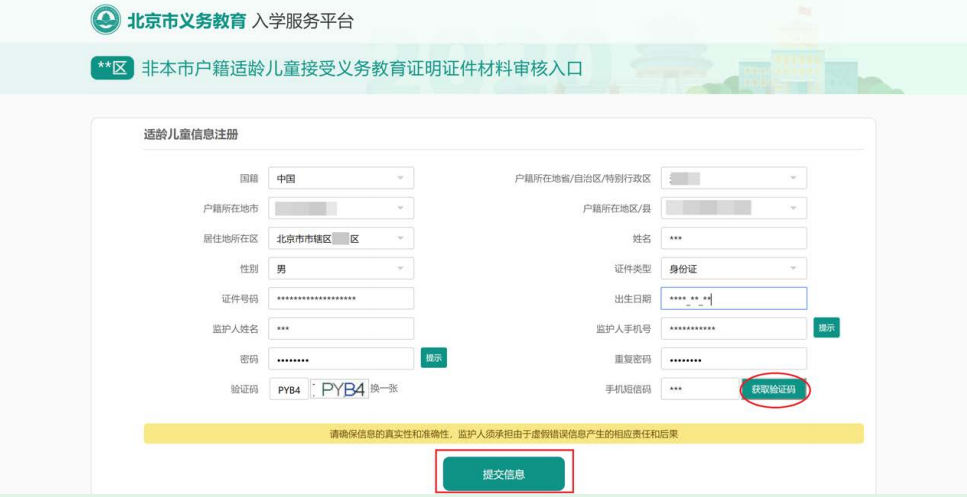
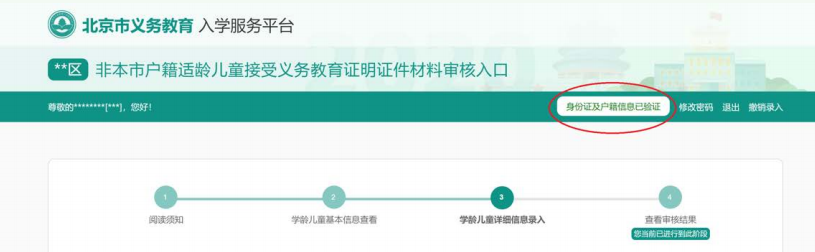

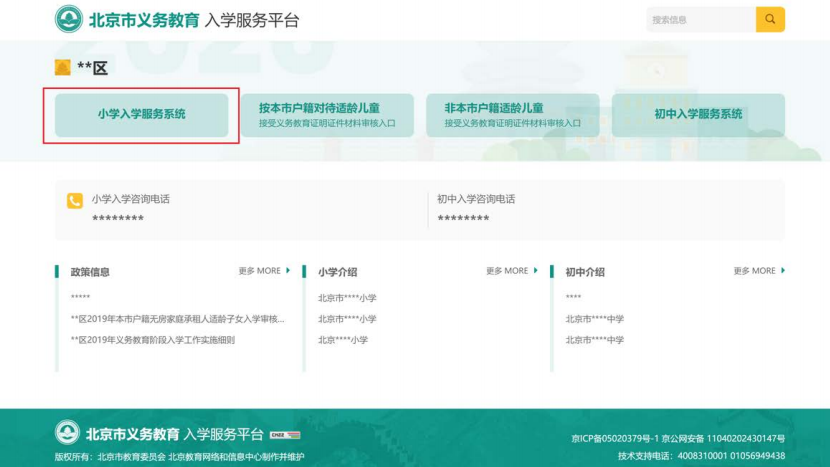
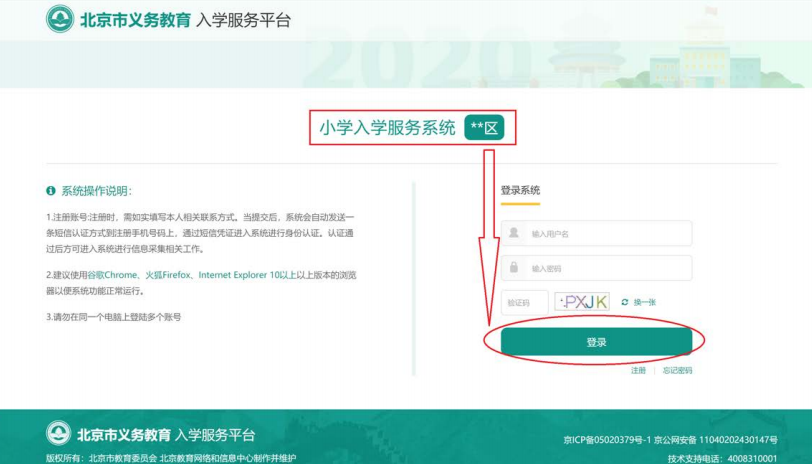
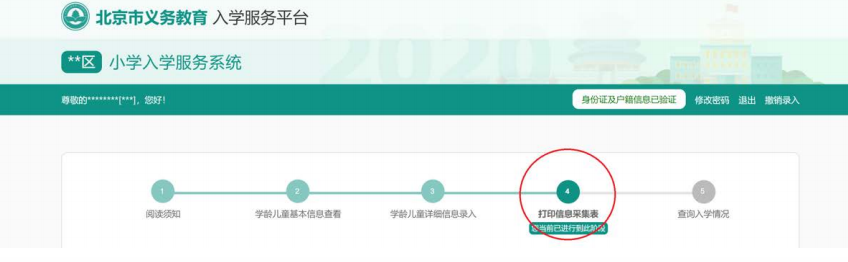

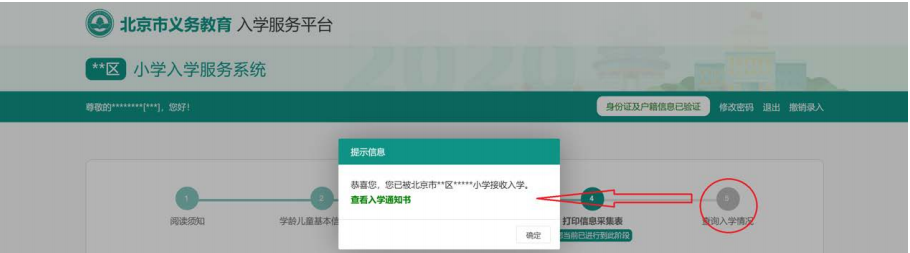
相关文章:
相关推荐:
网友评论: